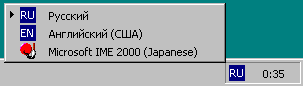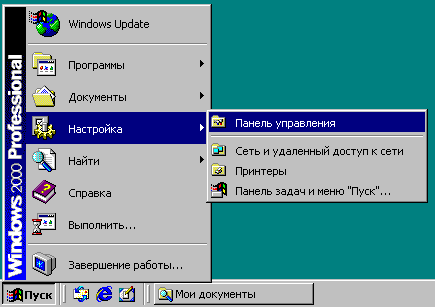
図1 「スタート」(Пуск)メニューから「設定」(Настройка)-「コントロールパネル」(Панель управления)を選択してコントロールパネルを表示
1. 「スタート」(Пуск)メニューから「設定」(Настройка)-「コントロールパネル」(Панель управления)を選択してコントロールパネルを表示してください。
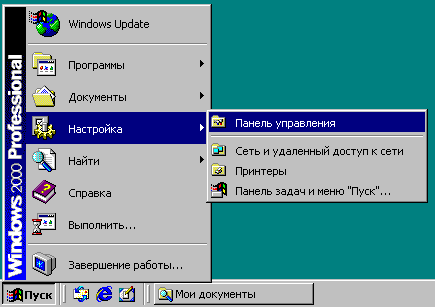
図1 「スタート」(Пуск)メニューから「設定」(Настройка)-「コントロールパネル」(Панель
управления)を選択してコントロールパネルを表示
2. コントロールパネル上の「地域のオプション」(Язык и стандарты)アイコンをダブルクリックしてください。
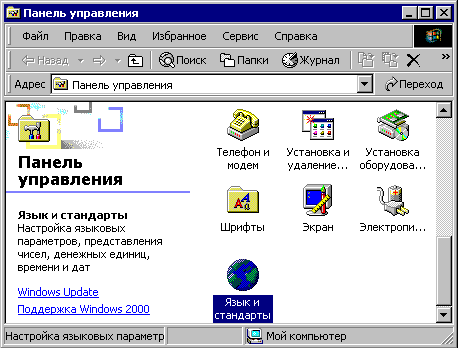
3. システムの言語設定で日本語(Японский)にチェックを入れて![]() ボタンをクリックしてください。
ボタンをクリックしてください。
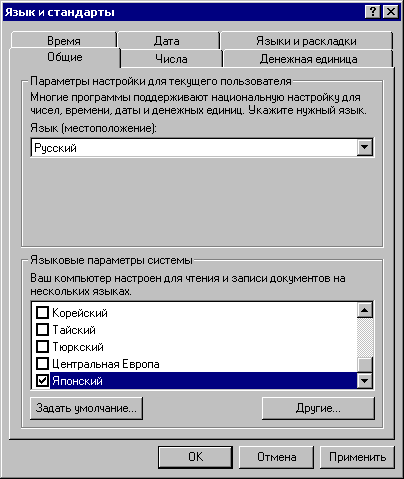
4. コンピュータの再起動ダイアログが表示されるので「はい(Y)」を選択して再起動を実行してください。

5. コントロールパネル上の「キーボード」(Клавиатура)アイコンをダブルクリックしてください。
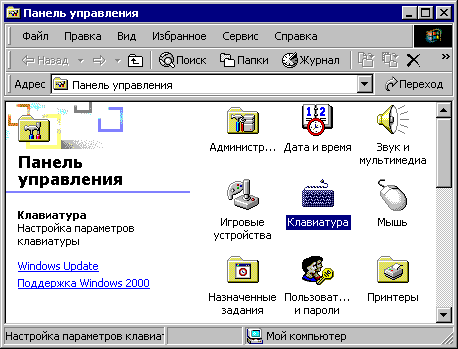
6. 「キーボードのプロパティ」(Свойства: Клавиатура)で「入力ロケール」(Языки и раскладки)のタブをクリックしてください。
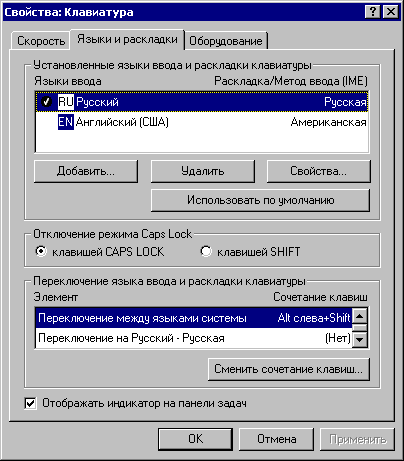
7. ![]() ボタンをクリックして「入力ロケールの追加」(Добавление
языка ввода)ウィンドウを表示させてください。
ボタンをクリックして「入力ロケールの追加」(Добавление
языка ввода)ウィンドウを表示させてください。
8. 「入力ロケール」(Язык ввода)及び「キーボードレイアウト/入力システム」(Раскладка
клавиатуры/Метод ввода)それぞれに日本語(Японский)および日本語入力システム(Японская
система ввода)[MS-IME2000]を選択して![]() ボタンをクリックしてください。
ボタンをクリックしてください。

9. 「入力ロケール」(Языки ввода)に「日本語」(Японский)が追加されてことを確認して![]() ボタンをクリックしてください。
ボタンをクリックしてください。
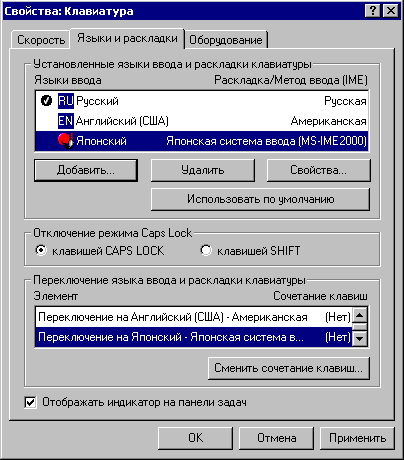
10. 以上で日本語入力が可能となりました。タスクバーの入力ロケールに日本語IME2000が追加されていることを確認してください。